Cara Mengatasi Outlook Selalu Minta Password

Rumahit.ID - Kali ini saya akan sharing pengalaman tentang Microsoft Outlook. Kasusnya adalah Outlook selalu minta masukin password. Memang kasus ini sering dialami oleh beberapa pengguna outlook terutama outlook yang ditautkan dengan akun Gmail melalui protokol POP atau IMAP. Dimana ketika pengguna baru saja menjalankan outlook, muncul pop up untuk memasukkan kata sandi email. Meskipun kita sudah memasukkan password dengan benar, namun pop up password tetap muncul secara terus-menerus.

Jika memang anda yakin telah memasukkan email dan password gmail secara benar pada kolom pop up password namun masih muncul kembali, berarti masalahnya ada pada pengaturan keamanan pada akun Google. Ya jika kita menghubungkan email Gmail dengan Outlook, secara default sistem keamanan Google mendeteksi akses aplikasi tidak aman pada akun Google. Itu terjadi karena Microsoft dan Google merupakan dua platform yang berbeda dari segi akun email.
Agar akun Gmail kita bisa dihubungkan dengan Microsoft Outlook, maka kita harus mengizinkan akun google kita untuk akses aplikasi pihak ketiga. Berikut adalah cara mengatur akun Google agar bisa terhubung dengan outlook sekaligus menyelesaikan permasalahan Outlook yang selalu minta password saat dibuka.
1. Tutup aplikasi Outlook terlebih dahulu
2. Buka akun Gmail anda melalui Browser, pilih ikon kotak seperti nomor 1, kemudian pilih Akun.

3. Anda akan dibawa ke halaman pengaturan akun Google. Klik pada menu Keamanan.
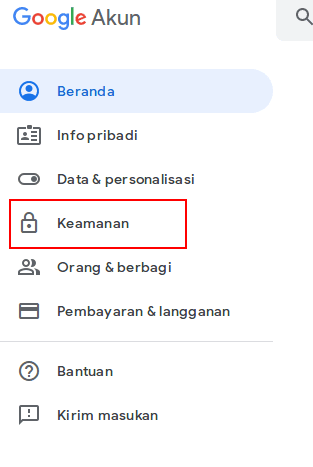
4. Cari pada bagian Akses aplikasi yang kurang aman. Secara default Google menonaktifkan izin aplikasi yang kurang aman. Silahkan aktifkan pada bagian Izinkan aplikasi yang kurang aman dengan menggeser ikon switch ke kanan.

Untuk mengetahui apakah Outlook sudah bisa terhubung dengan aplikasi Gmail, silahkan mencoba dengan melakukan SEND & RECEIPT pada menu bar. Jika ada email masuk baru seharusnya sudah muncul juga di inbox outlook.
Demikian Tutorial Cara Mengatasi Outlook Selalu Minta Password. Semoga bermanfaat bagi pembaca sekalian. Terima kasih.







